

作者:Adela D. Louie, 最近更新:January 6, 2020
您是否在考慮如何將MacBook Air恢復出廠設置? 您是否想知道如何進行此過程以及需要記住哪些內容? 如果您對所有這一切的回答都是肯定的,那麼這裡就是您需要做的事情。
我們將在本文中向您展示如何 出廠重置MacBook Air 以最簡單的方式。 同時,我們將向您顯示一些提醒,請注意在繼續使用此方法之前。
第1部分:進行出廠重置MacBook Air之前需要檢查的事項第2部分:如何恢復MacBook Air的出廠設置第3部分:恢復出廠設置的MacBook Air –如果我需要恢復數據該怎麼辦第4部分:結論
在繼續進行MacBook Air出廠重置之前,您首先需要做的是這些。
在繼續進行出廠重置之前,首先必須確保已在MacBook Air上註銷了iTunes帳戶。 如您所知,您可以最多在5個不同的設備上登錄iTunes設備,這些設備在恢復出廠設置時可能會影響那些使用同一iTunes的其他設備。 因此,首先,您必須退出。 這樣,您便可以做到這一點。
Mac上的FileVault程序也具有重要作用。 它的作用是實際上對Mac硬盤上的數據進行加密,以避免未經授權從啟動磁盤訪問它。 但是,由於您要在MacBook Air上進行出廠重置,因此最好將其關閉。
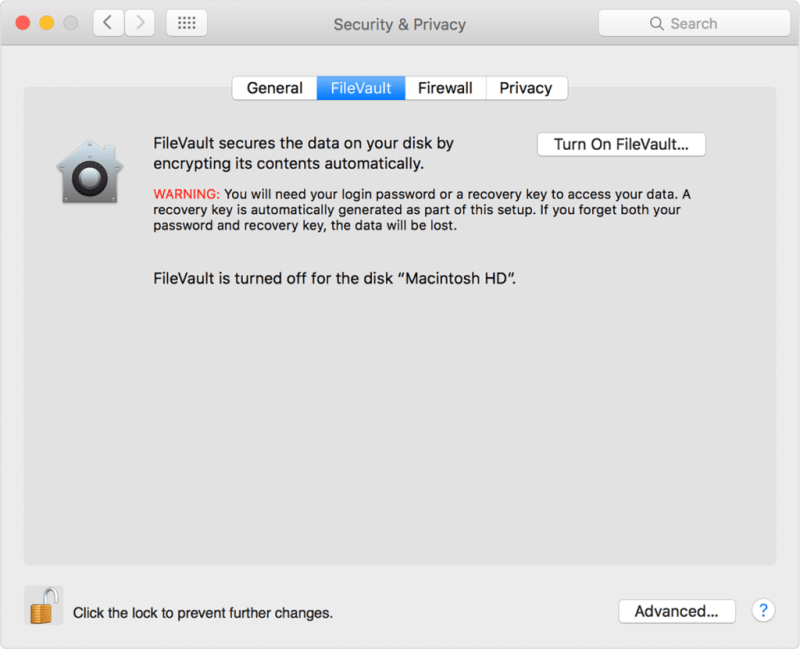
另外,您必須關閉iCloud,以確保如果要出售的話,任何數據都不會在MacBook Air的新所有者上顯示。 有了這些,這就是您需要做的。
在繼續進行操作並在MacBook Air上進行出廠重置之前,您還需要在設備上退出iMessage。 這就是您需要遵循的。
現在,為確保使用觸摸欄清除所有信息,您將需要刪除其中包含的數據。 為此,請按照我們為您提供的步驟進行操作。
完成我們上面提到的所有步驟後,接下來是您需要執行的後續步驟。
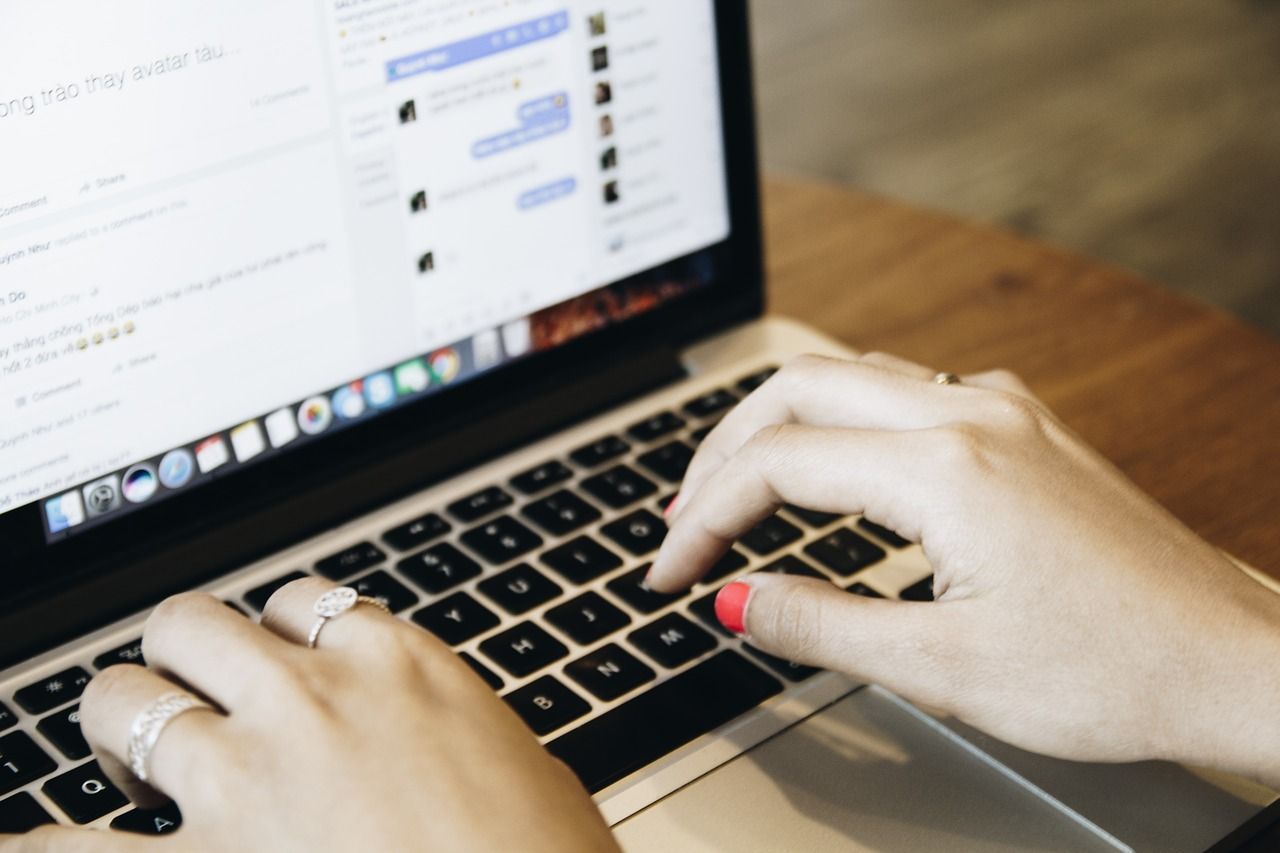
您所要做的就是轉到Apple菜單,然後繼續並選擇“重新啟動”選項。 在MacBook重新啟動時,請同時按Command + R鍵以進入恢復模式。
完成此操作後,一旦您進入恢復模式,則需要執行以下步驟。
完成所有這些操作後,Mac現在就處於出廠設置。 這表示您已成功完成MacBook Air的出廠重置。
好吧,如果您有想要的東西 從MacBook中恢復 空氣,那麼您可以使用 FoneDog數據恢復 軟件。 使用此功能將幫助您輕鬆地從Mac中取回那些已刪除的文件。 該工具非常安全並且易於使用。 它可以恢復多種類型的文件,例如電子郵件,文檔,照片,音頻和視頻。 您當然可以依賴此軟件來進行您想要在MacBook Air上進行的任何數據恢復。
請注意: FoneDog數據恢復無法恢復覆蓋的已刪除數據。 最好在出廠重置MacBook Air之前進行備份,以避免不必要的數據丟失。
數據恢復
恢復已刪除的圖像,文檔,音頻和更多文件。
從計算機(包括回收站)和硬盤驅動器中獲取已刪除的數據。
恢復因磁盤事故,操作系統崩潰等原因引起的丟失數據。
免費下載
免費下載

因此,恢復出廠設置的MacBook Air並不那麼複雜。 您所要做的就是按照上面給出的步驟進行操作,您已經準備就緒。 只要記住完成整個過程後會發生的事情即可。
發表評論
留言
熱門文章
/
有趣無聊
/
簡單難
謝謝! 這是您的選擇:
Excellent
評分: 4.8 / 5 (基於 69 個評論)